Win8系统如何创建宽带连接快捷方式
时间:2024/4/29作者:未知来源:争怎路由网人气:
- Windows 8是美国微软开发的新一代操作系统,Windows 8共有4个发行版本,分别面向不同用户和设备。于2012年10月26日发布。微软在Windows 8操作系统上对界面做了相当大的调整。取消了经典主题以及Windows 7和Vista的Aero效果,加入了ModernUI,和Windows传统界面并存。截止至2017年3月26日,Windows 8全球市场份额已达到2.51%。在win8系统中,桌面并没有宽带连接的快捷方式,每次打开电脑后,都需要到网络共享中心进行宽带连接操作很麻烦,那么在win8系统下如何创建宽带连接快捷方式呢?下面教大家如何将宽带连接快捷方式添加到桌面,方便每次开机在桌面中快速找到。1、点击桌面上计算机图标,在打开的窗口中点击“打开控制面板”,如下图所示:
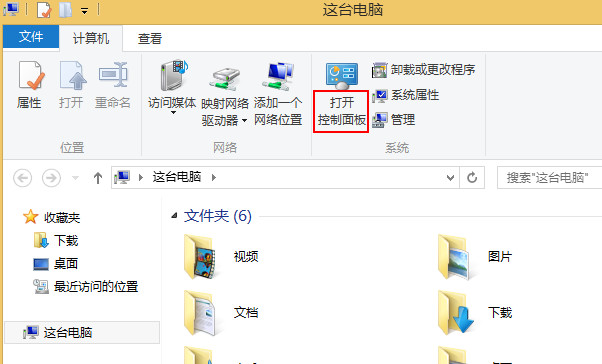 2、在控制面板窗口中,点击“网络与共享中心”,如下图所示:
2、在控制面板窗口中,点击“网络与共享中心”,如下图所示: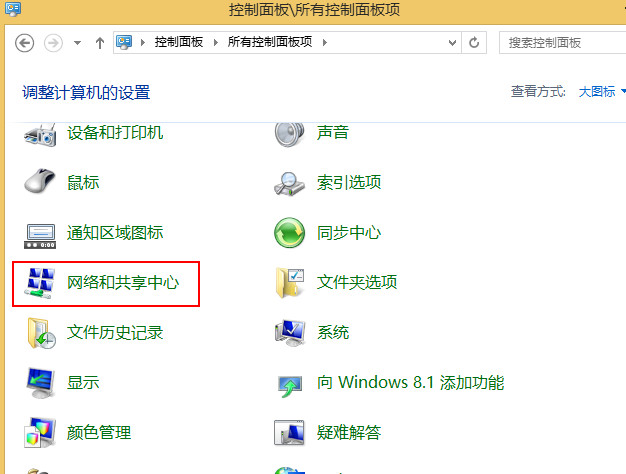 3、弹出窗口中,点击“设置新的连接或网络”,如下图所示:
3、弹出窗口中,点击“设置新的连接或网络”,如下图所示: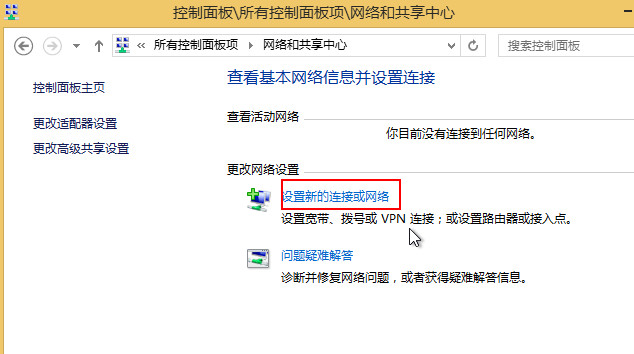 4、选择连接到Internet,点击下一步,如下图所示:
4、选择连接到Internet,点击下一步,如下图所示: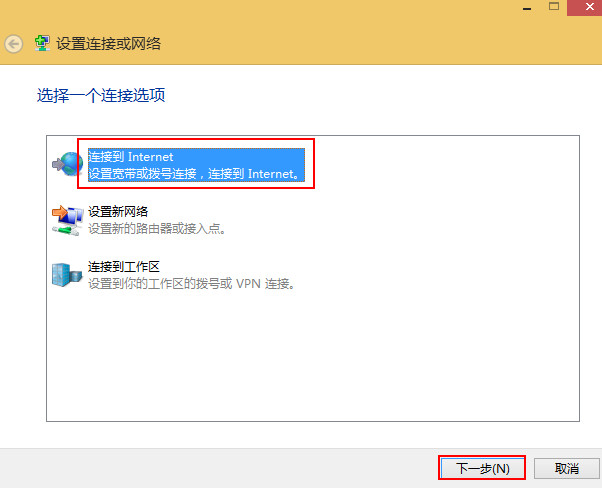 5、点击下一步,如下图所示:
5、点击下一步,如下图所示: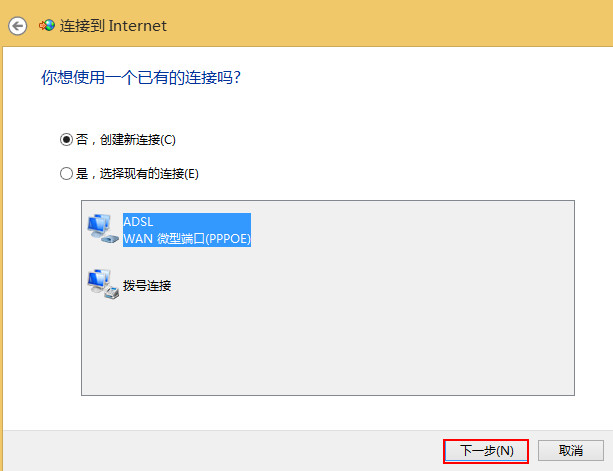 6、选择宽带(PPPoE),如下图所示:
6、选择宽带(PPPoE),如下图所示: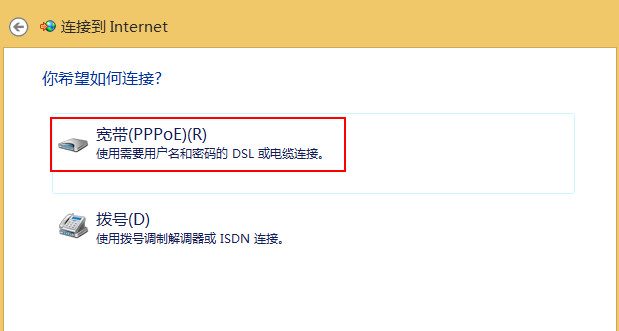 7、输入宽带账号和密码,然后连接即可,如下图所示:
7、输入宽带账号和密码,然后连接即可,如下图所示: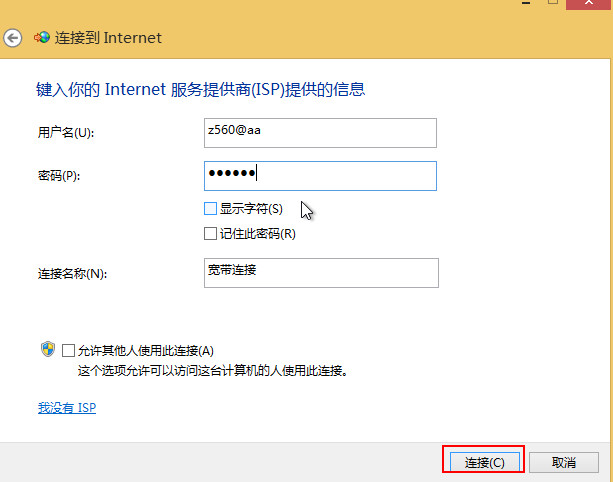 8、点击更改适配器设置,如下图所示:
8、点击更改适配器设置,如下图所示: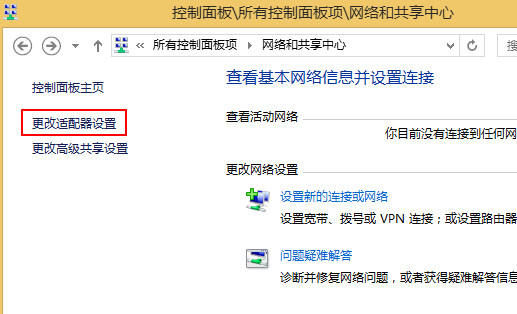 9、然后在网络连接窗口中右键点击宽带连接,选择创建快捷方式,如下图所示:
9、然后在网络连接窗口中右键点击宽带连接,选择创建快捷方式,如下图所示: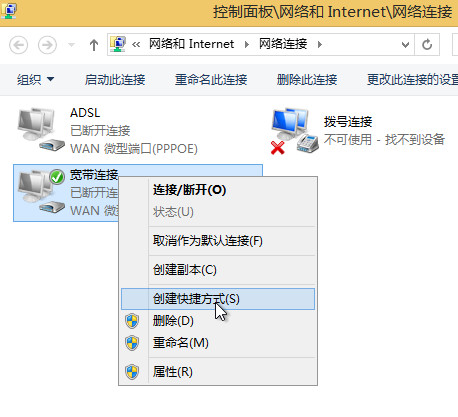 10、弹出提示窗口中,选择“是”,如下图所示:
10、弹出提示窗口中,选择“是”,如下图所示: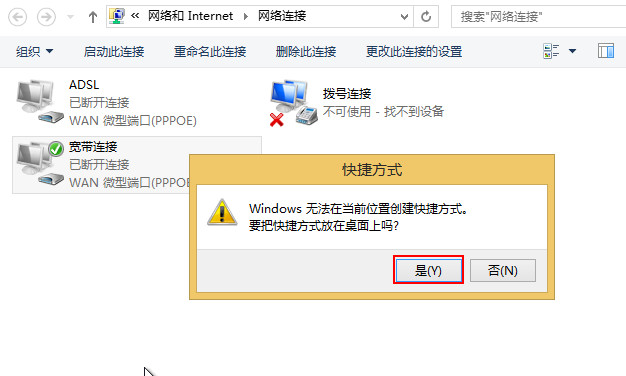 以上就是win8创建宽带连接快捷方式的方法,通过上面的操作,就可以在桌面看到宽带连接的快捷方式,连接网络也方便了许多。Windows 8是对云计算、智能移动设备、自然人机交互等新技术新概念的全面融合,也是“三屏一云”战略的一个重要环节。Windows 8提供了一个跨越电脑、笔记本电脑、平板电脑和智能手机的统一平台。
以上就是win8创建宽带连接快捷方式的方法,通过上面的操作,就可以在桌面看到宽带连接的快捷方式,连接网络也方便了许多。Windows 8是对云计算、智能移动设备、自然人机交互等新技术新概念的全面融合,也是“三屏一云”战略的一个重要环节。Windows 8提供了一个跨越电脑、笔记本电脑、平板电脑和智能手机的统一平台。
关键词:Win8系统如何创建宽带连接快捷方式